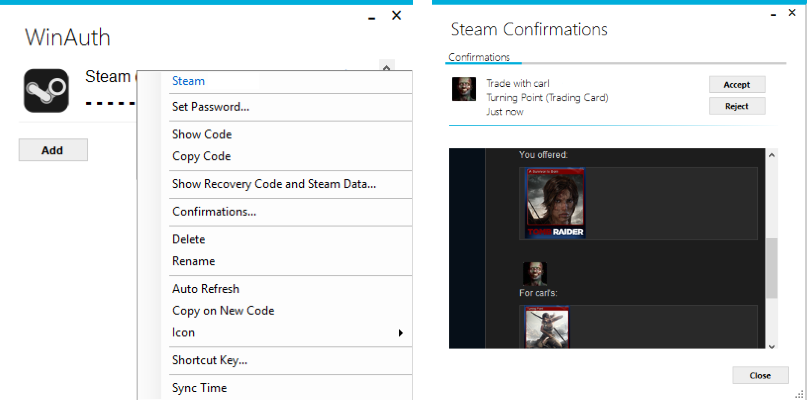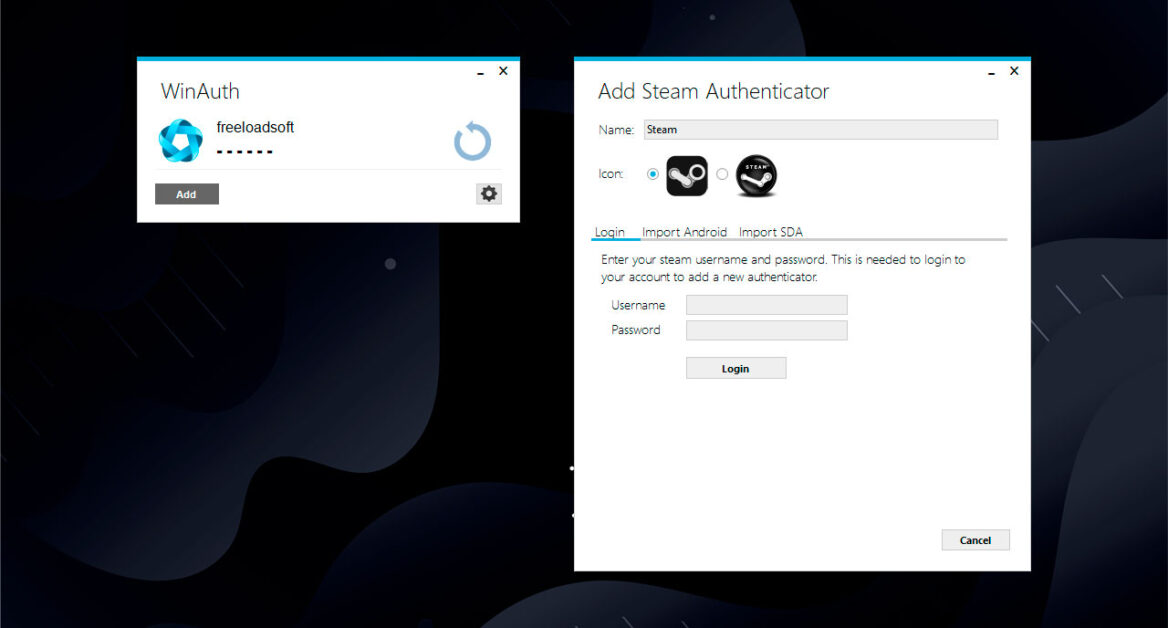This program is free software: you can redistribute it and/or modify it under the terms of the GNU General Public License as published by the Free Software Foundation, either version 3 of the License, or (at your option) any later version.
This program is distributed in the hope that it will be useful, but WITHOUT ANY WARRANTY; without even the implied warranty of MERCHANTABILITY or FITNESS FOR A PARTICULAR PURPOSE. See the GNU General Public License for more details.
You should have received a copy of the GNU General Public License along with this program. If not, see http://www.gnu.org/licenses/.
Clicking any of these links or downloading the WinAuth software constitutes unconditional agreement and acceptance of this license.
WinAuth Version 3.5
This is the latest stable version of WinAuth.
WinAuth 3.5.1 (2016-06-07)
MD5: 9393C999D1412C0D28CCCEA0F9CB95C3. WinAuth.exe MD5: 3C8B42FF6BC4822FC6D874F6F21230DD
(Windows 7 / 8.x / 10 requires Microsoft .NET Framework 4.5)
For Windows 7 using pre-installed Microsoft .NET Framework 3.5
WinAuth 3.5.1 (.NET 3.5) (2016-06-07)
MD5: A4C171960457A96E5EA177BF87E8B09B. WinAuth.exe MD5: AFC2EE24D4DF9E4EC26D115A3E14CAC3
Install Instructions
- Download the zip file and extract its contents. There is nothing to install and only one file that you can run immediately.
- Double-click the WinAuth.exe file.
- If you get an error about missing .NET, please make sure you have installed Microsoft’s .NET Framework file from above.
- Click the Add button in the main WinAuth window
- Choose the type of Authenticator you need. Just choose “Authenticator” if it is not for one of the games or websites listed.
- For Authenticator, Google, Microsoft:
- Enter a name, for example, the name of service / website / game
- From their website, type or copy/paste the “secret key” or “secret code” into the next field.
- It is highly recommended that you keep a copy of this key somewhere safe, in case you lose access to your authenticator. You can use this key to re-create it. Write it down on a piece of paper and put it somewhere safe.
- Click the Verify Authenticator button to check the key is valid and you will see the first code
- Your website may request you type the first code into their website
- Click the OK button to save the authenticator. DO NOT SKIP THIS STEP.
- You will be asked how to protect your WinAuth authenticators. Please enter a password to encrypt and protect them. You can also choose
to have Windows encrypt the data with your user account. This prevents the file from being opened on any other computer. Click OK when done. - You will now see your authenticator with the current code and a timer showing it counting down. Once the counter has ended the code will disappear.
- Click the Refresh icon to show the code again. The code changes every 30 seconds so you might see the same number.
- Right-click your authenticator to change its name, view the secret key, or remove it.
- Click the cog icon to set any program settings, such as keeping WinAuth on top of other Windows, which is useful when typing in the code to other applications.
New Features in 3.5
Steam Trading Confirmations
If you registered SteamGuard with WinAuth in version 3.3, you will need to remove it from your Steam account and add it again. This is because WinAuth only kept the SteamGuard information relevant to generating the authenticator codes, but confirmations requires re-registering.
You can go into the normal Steam client, choose Account Details, then click “Manage Steam Guard”. Click the Remove Authenticator button and enter the recovery code (aka revocation code – found from right-clicking in WinAuth).
When right-clicking , click the menu item called “Confirmations…”. This will login with your username/password and show your current trade confirmations. You can click to view more details, and use the buttons to accept or reject them.
If you choose “remember me”, WinAuth will keep you logged in (does not keep your username/password) so you can quickly go into Confirmations again.
Source Code Repository
The source code for all versions of WinAuth are available at the WinAuth project in GitHub.
WinAuth — это программа, которую вы можете использовать вместо мобильного аутентификатора для учетных записей Steam, Google, Battle.net, Microsoft, Guild Wars 2, Glyph/Trion и прочих. Подобные аутентификаторы используются для защиты от взлома аккаунтов и подтверждения некоторых внутренних операций (вроде размещения предметов на торговой площадке Steam). Тем, кто располагает несколькими учетными записям в вышеперечисленных сервисах, но при этом имеет лишь одно портативное устройство, на которое можно установить аутентификатор, данная программа будет особенно полезна. Благодаря ей вы сможете быстро переключаться между учетными записями и получать актуальные коды подтверждения.
WinAuth является совершенно бесплатным решением и имеет открытый исходный код. Для добавления новых аккаунтов в программе предусмотрены отдельные пошаговые мастера, заточенные под особенности и функционал конкретных сервисов. Например, для Battle.net в WinAuth предусмотрена возможность восстановления данных от аккаунта с использованием серийного ключа и ключа восстановления. Для каждой добавленной учетной записи можно указать заголовок, примечание и даже подобрать подходящую иконку.
Программа является довольно популярным решение, которое вызывает доверие у пользователей и не ворует личные данные (с программным кодом может ознакомиться любой желающий). Но все же используйте данное приложение исключительно на свой страх и риск и лишь в случае крайней необходимости.
This repository has been archived by the owner on Jan 22, 2019. It is now read-only.
3.6.2
Beta release of latest version.
Change log (3.6.2):
- Add PR #553 #527 #530
- Remove winauth.com (Migrating to only github)
- Fix hash in KeyURI
- Fix #524
Change log (3.6.1):
- #525 #415 add digits and period when creating new authenticator
Change log (3.6.2):
- Create backup file on saving with auto-recovery to avoid xml file corruption issues
- Fix Steam auto confirms silently
- #524 FIPS error
- #515 okta authenticator
- #435 Add SHA256 and SHA512
- #525 add period into authenticators (via import)
- minor bug fixes and improvements
SHA512 Checksums:
WinAuth-3.6.2.zip 8288a970946c149382c1d8919905fda5381d04f24a4ceed1ec4f3fc7fda0a7c8f5c1fc062b7b312dca55531eecf04327ca0743afbb82ff08acedf4c7c9c4ed1f
WinAuth-3.6.2-NET35.zip 819bebbef32e75010835892aec5b0f0fc0c76bf65fe15045bc8a49c0947f587322f7321602b79fbe83e049265798d0c393d9f5f94937cc43020999c7a73442bd
PGP Public key: 0x9DC30F2369AB0C2A
3.5.1
- 3.5.1 — Issue#366: fix spamming notifications when Steam is down. Hide confirm/cancel all buttons on login.
SHA512 Checksums:
WinAuth-3.5.1.zip bcadc867bf177529dfe7b64bdf952b9ba5f661310a1272f6603a0db315b2c6358ee9d618669273094371ecd8849082c22ad382196b3d4c935836dfdd06f98605
WinAuth-3.5.1-NET35.zip 922566e2e748a7eeecc9da2a857e84d029b7b1fd34796df5482f0cec0949614299e88ae7869dd33086288f1a139efd36246f6f9c19c32102de01607be7a0ca2d
PGP Public key: 0x9DC30F2369AB0C2A
Если вы ищете альтернативу Google Authenticator или же Microsoft Authenticator для Windows 10 попробуйте этот инструмент под названием WinAuth. Это бесплатное программное обеспечение с открытым исходным кодом, которое позволяет пользователям настраивать двухэтапную проверку для некоторых популярных онлайн-учетных записей с ПК с Windows. Давайте проверим функции и изучим процесс настройки.
В наши дни очень важно использовать очень надежный пароль для любой онлайн-учетной записи — будь то Facebook или интернет-банкинг. Кроме того, двухэтапная проверка играет жизненно важную роль в повышении безопасности вашей учетной записи за счет повышения уровня безопасности. Для этого постоянно появляются два самых распространенных имени — Google Authenticator и Microsoft Authenticator. Однако проблема начинается, когда вы пытаетесь сделать то же самое на компьютере с Windows, поскольку эти приложения несовместимы с вашим компьютером.
Количество возможностей WinAuth минимально, но все доступные функции необходимы любому пользователю.
На данный момент WinAuth не позволяет пользователям создавать коды двухэтапной проверки для всех учетных записей. Вы можете сделать это только с этими учетными записями —
- Microsoft
- Сеть
- Guild Wars 2
- Глиф / Трион
- Пар
Если у вас все в порядке с этими учетными записями, вы можете настроить их.
Загрузите и установите WinAuth в Windows 10
Чтобы настроить WinAuth в Windows 10, выполните следующие действия:
- Загрузите WinAuth с официального сайта.
- Распакуйте файл .zip.
- Дважды щелкните WinAuth.exe, чтобы открыть интерфейс.
- Щелкните значок Добавлять кнопка.
- Выберите учетную запись.
- Введите секретный код из этой учетной записи.
- Щелкните значок Проверить аутентификатор кнопка.
- Скопируйте код из WinAuth и вставьте его в свой аккаунт.
- Щелкните значок Ok кнопка.
Давайте подробно рассмотрим эти шаги.
Обратите внимание, что мы упомянули этот процесс только для учетной записи Google. Если вы хотите настроить его для другой доступной учетной записи, вам необходимо выполнить те же действия.
Для начала вам необходимо скачать WinAuth с GitHub и распаковать файл .zip. Вы можете поместить файл в безопасное место, чтобы он не был удален по ошибке. После этого дважды щелкните значок WinAuth.exe файл и щелкните Пробег кнопку, если отображается всплывающее окно с предупреждением. Теперь щелкните Добавлять и выберите учетную запись.
А пока откройте Страница настроек аккаунта Google в браузере и введите учетные данные для входа в свою учетную запись. Если вы настраиваете его для другой учетной записи, вам следует открыть страницу, на которой можно включить двухэтапную проверку.
После этого переключитесь на Безопасность вкладку и щелкните Двухэтапная аутентификация вариант. Теперь снова введите пароль своей учетной записи для подтверждения.
Как только вы это сделаете, нажмите кнопку НАСТРАИВАТЬ кнопка под Приложение Authenticator вариант. После этого вам будет предложено выбрать тип мобильного телефона — Android или iPhone. Выбирать Android и щелкните СЛЕДУЮЩИЙ кнопка.
Затем он показывает QR-код, который пользователи должны сканировать по умолчанию. Поскольку вы настраиваете его на компьютере с Windows, вам не нужно сканировать QR-код. Вместо этого щелкните НЕ МОГУ СКАНИРОВАТЬ кнопку, скопируйте ключ и вставьте его в окно WinAuth.
Затем нажмите кнопку Проверить аутентификатор кнопка. Затем введите проверочный код в свою учетную запись Google и нажмите СЛЕДУЮЩИЙ кнопка.
С этого момента вы можете скопировать код из WinAuth и вставить его в свою учетную запись Google для двухэтапной проверки.
После завершения процесса установки вам будет предложено создать мастер-пароль. Дважды введите желаемый пароль и отметьте Зашифровать, чтобы можно было использовать только на этом компьютере также флажок.
Если хотите, вы можете скачать WinAuth из официальная страница загрузки.
WinAuth — это универсальный, портативный аутентификатор с открытым исходным кодом для Windows, поддерживающий различные типы токкенов, в том числе токкены игровых сервисов.
К сожалению, сейчас WinAuth не обновляется, а разработчик прекратил поддержку программы.
Программа позволяет объединить различные сервисы двухфакторной аутентификации в одном месте. Напомню, что двухэтапная аутентификация обеспечивает дополнительный уровень защиты ваших учётных записей.
При попытке входа с использованием двухфакторной проверки подлинности вы вводите пароль, а затем должны указать код подтверждения, сгенерированный в приложении аутентификаторе.
Такой подход обеспечивает более надежную защиту личных данных, поскольку злоумышленник не сможет войти в ваш аккаунт, даже если узнает пароль.
WinAuth поддерживает два основных алгоритма двухфакторной аутентификации: HOTP и TOTP, что делает его совместимым с тысячами веб-сервисов: Facebook, Gmail, Instagram, Twitter, Dropbox, Coinbase, Gemini, Circle, Bitstamp и многими другими.
Кроме того, WinAuth поддерживает двухэтапную аутентификацию в игровых сервисах. В частности, Battle.net (World of Warcraft, Hearthstone, Heroes of the Storm, Diablo III), GuildWars 2, Trion/Glyph (Rift, ArcheAge), RuneScape, WildStar, SWTOR и Steam. Отдельно стоит отметить поддержку Steam Guard и торговых подтверждений в Steam.
Вы можете хранить неограниченное количество токкенов, каждый со своим персональным именем и значком. Работать в WinAuth можно с нескольких аккаунтов одновременно.
Добавить токкены в приложение можно вручную, указав секретный код или ссылку на изображение с QR-кодом, а также импортировав их из файла. Вдобавок WinAuth поддерживает экспорт данных, что позволяет создать защищенную паролем резервную копию ваших токкенов.
Пользовательский интерфейс WinAuth максимально простой и минималистичный. Помимо списка токкенов, на стартовом окне приложения располагаются всего две кнопки: добавить токкен и вызвать небольшое меню с настройками.
Вход в программу можно защитить паролем или аппаратным ключом безопасности YubiKey. Так же пароли можно устанавливать на каждый токкен.
Отдельно стоит выделить поддержку горячих клавиш. В WinAuth вы можете установить для токкена комбинацию клавиш для различных стандартных действий. Например, для копирования кода в буфер обмена.
WinAuth не требует установки и представляет собой один исполняемый файл, поэтому его можно запускать с USB-накопителя или из облачных сервисов, таких как Яндекс.Диск, Dropbox или Google Drive.
По умолчанию WinAuth не хранит и не отправляет вашу информацию на какие-либо сторонние серверы, а все данные аутентификатора сохраняется в профиле вашей учетной записи (c:Users<username>AppDataRoamingWinAuth). Однако этот файл можно переместить куда угодно.
К сожалению, отсутствие обновлений и прекращение поддержки программы не позволяют нам рекомендовать её для широкого круга пользователей. Вместе с тем открытый исходный код WinAuth, размещенный на GitHub, оставляет надежду, что проект продолжит своё развитие или станет основой для нового форка.
Добавлена поддержка торговых подтверждений в Steam.